在AI绘画软件领域Stable-Diffusion(简称SD)在开源领域绝对是不二之选,他的插件方式可以让此软件具有更多的功能,开发者社群为此提供了大量免费高质量的外接预训练模型(fine-tune)和插件,并持续维护更新。在第三方插件和模型的加持下,SD拥有更加丰富的个性化功能,使用者可以生成更贴近需求的图片,甚至在 AI 视频特效、AI音乐生成等领域。
Stable-Diffusion学习有一定的难度,上手比较困难,但他在对绘画的精细控制方面非常灵活,对于专业AI绘画方面,他对画质的控制更高。接下来我用Ubuntu22.04和Nvidia P40搭建一套Stable-Diffusion服务器。
有关Ubuntu22.04和Nvidia P40的安装,请参照前面几章的介绍。这里就省劣了这些配置我们直接进入SD配置和部署。
一:准备安装环境
1、安装Anaconda,并创建虚拟环境。
conda create -n sd python=3.10
conda activate sd2、安装pytorch
#先要进入虚拟环境
conda activate sd
#安装pytorch
pip3 install torch torchvision torchaudio二:安装Stable Diffusion
1、克隆仓库
git clone https://github.com/AUTOMATIC1111/stable-diffusion-webui.git
cd stable-diffusion-webui2、安装相关依赖
#安装tb-nightly
python -m pip install tb-nightly -i https://mirrors.aliyun.com/pypi/simple
#安装相关依赖
pip install -r requirements_versions.txt
pip install -r requirements.txt
3、修改web的绑定IP
vim webui.py
#找到下面这几行
#app, local_url, share_url = shared.demo.launch(
#share=cmd_opts.share,
#server_name=initialize_util.gradio_server_name(),
#修改为:
#将shared.demo.launch()第一行改为
share=True,
server_name="192.168.29.198",#注意IP上的双引号,IP灵活根据自己服务器的IP设置4、下载模型并拷贝
模型考贝地址:
/stable-diffusion-webui/models/Stable-diffusion
/stable-diffusion-webui/openai
当然不考贝运行时也会自动下载,但时间太久,所以可以先下载,然后直接考过去。这样节省时间。
可以访问国内镜像地址下载相关模型:
5、为运行目录及模型付执行权限
chmod +x stable-diffusion-webui/
chmod +x models/*
chmod +x openai/*6、运行
python launch.py
#或
python webui.py
#两种访求均可7、打开浏览器
http://192.168.29.198:7860
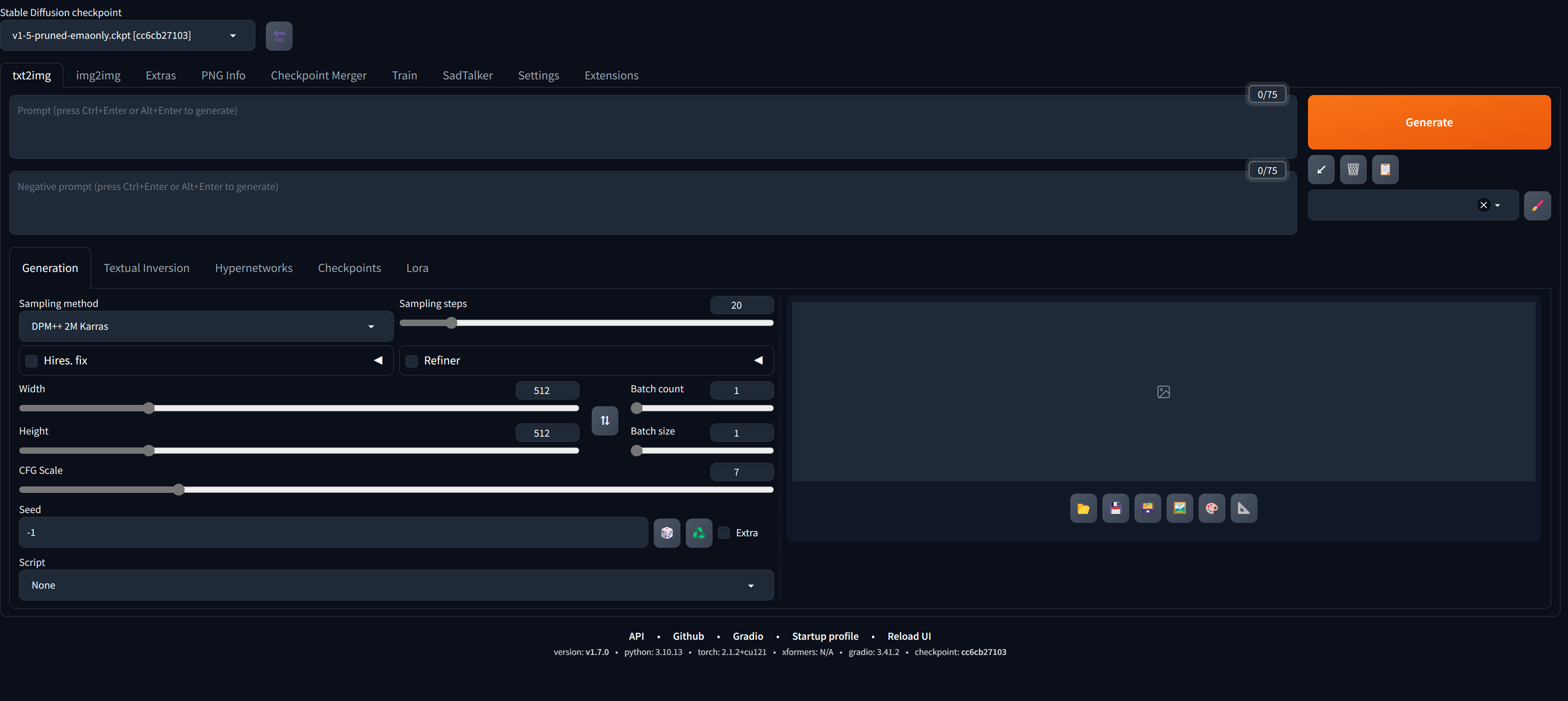
注意IP要根据你服务器配置的具体IP地址,本例中的IP为演示服务器地址。






















 1814
1814











 被折叠的 条评论
为什么被折叠?
被折叠的 条评论
为什么被折叠?










